Не секрет, что когда дело доходит до гибкости, немногие могут сравниться с тем, что может предложить линейка продуктов Apple. Возможность принимать телефонные звонки и отвечать на сообщения, независимо от того, какое устройство вы используете, - это фантастический опыт.
СОДЕРЖАНИЕ
- Связанное чтение
-
Прекратить получать текстовые сообщения на Mac
- Удалить вашу контактную информацию
- Выйти из iMessage
- Выключить уведомления
- Похожие сообщения:
Связанное чтение
- Как экспортировать сообщения с Mac и сохранять их в удобном для чтения формате
- Как удалить тексты и сообщения iMessages на моем Mac?
- Сообщения (и iMessage) не работают? Исправить
- iMessage не работает - как исправить
- Произошла ошибка при активации iMessage или FaceTime на Mac?
Но что, если вы не хотите иметь дело с назойливыми уведомлениями на Mac, пока вы пытаетесь выполнить работу? Сегодня мы узнаем, как перестать получать текстовые сообщения на Mac.
Прекратить получать текстовые сообщения на Mac
Есть несколько способов перестать получать текстовые сообщения на Mac. Некоторые из них вообще исключают возможность отправлять и получать сообщения, в то время как другие просто отказываются от уведомлений.
Удалить вашу контактную информацию
Самый простой способ перестать получать текстовые сообщения на Mac - удалить контактную информацию из приложения «Сообщения».
- Открыть Сообщения приложение на Mac.
- В строке меню щелкните Сообщения.
- Выбирать Предпочтения… из раскрывающегося меню.
- Вверху панели настроек щелкните iMessage.
- Установите флажки для параметров, перечисленных в С вами можно связаться для сообщений по адресу:.
- Выйти из Сообщения приложение.
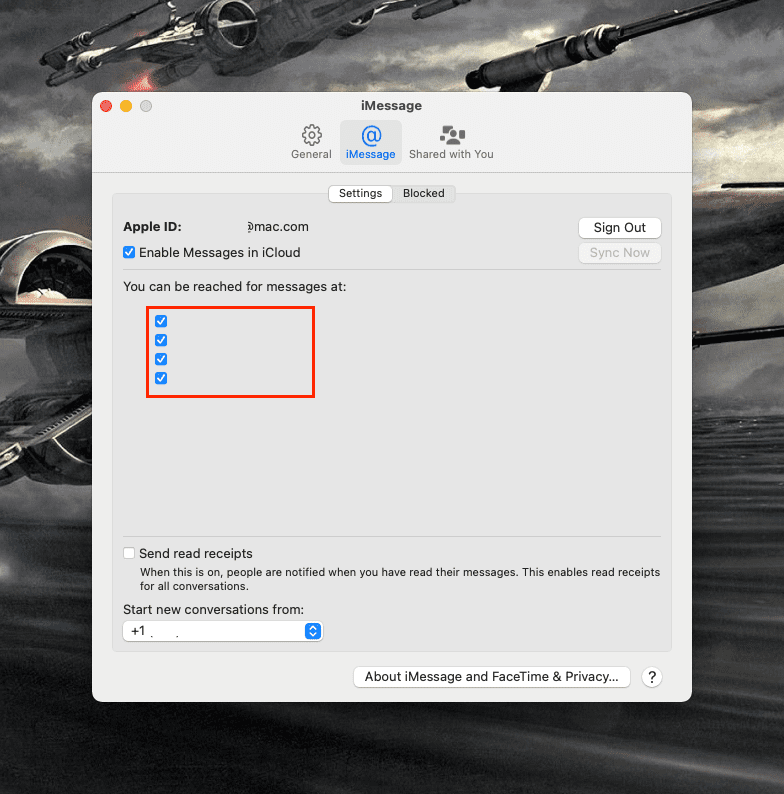
Это не отключает возможность отправлять и получать сообщения. Вместо этого он, по сути, делает так, чтобы ваш Mac не был включен в список устройств, которые будут получать текстовые сообщения.
Выйти из iMessage
Игнорируя всю дискуссию «зеленый пузырь против синего пузыря», iMessage остается одним из самых популярных способов отправить сообщение своим друзьям, использующим iOS. Даже если у вас нет iPhone, вы можете настроить iMessage для использования с Apple ID (адресом электронной почты) для отправки и получения сообщений на ваших устройствах Apple. Но если вы закончили эксперимент или просто не хотите, чтобы сообщения приходили на ваш Mac, вот как вы можете выйти из iMessage:
- Открыть Сообщения приложение на Mac.
- В строке меню щелкните Сообщения.
- Выбирать Предпочтения… из раскрывающегося меню.
- Вверху панели настроек щелкните iMessage.
- Следующий за идентификатор Apple IDщелкните значок Выход кнопка.
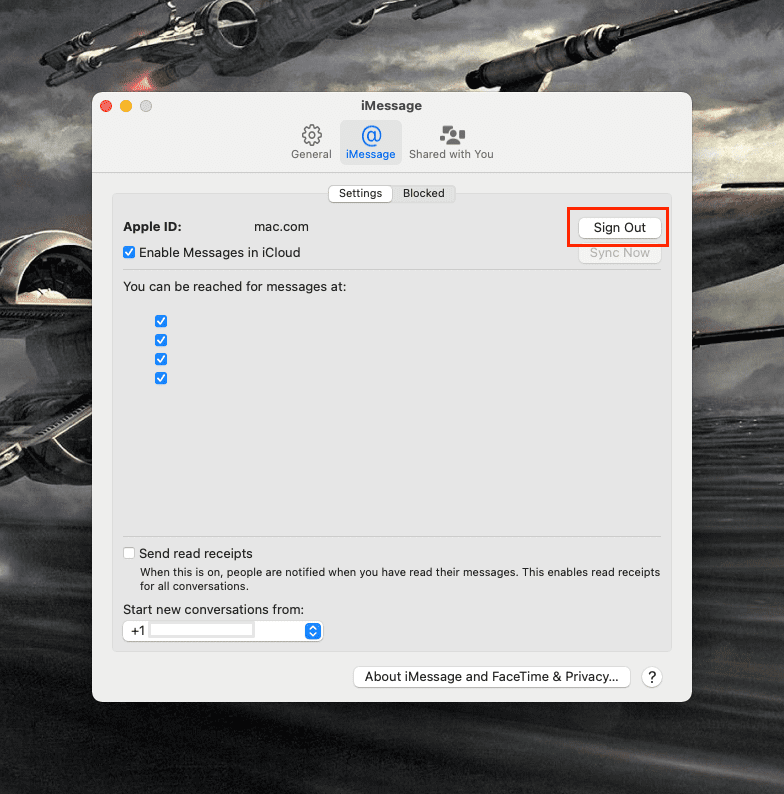
Вам может быть предложено ввести пароль, чтобы предоставить форму подтверждения. После завершения вы больше не будете получать сообщения iMessages на свой Mac.
Выключить уведомления
Этот последний метод, пожалуй, самый простой. Вместо того, чтобы беспокоиться о получении уведомлений при поступлении нового текстового сообщения, просто полностью отключите уведомления. Вот как можно отключить уведомления для приложения «Сообщения» на Mac:
- Открыть Системные настройки приложение.
- Нажмите Уведомления и фокус.
- На боковой панели справа прокрутите вниз, пока не увидите Сообщения.
- Нажмите на Сообщения.
- Справа нажмите на переключатель рядом с Разрешить уведомления.
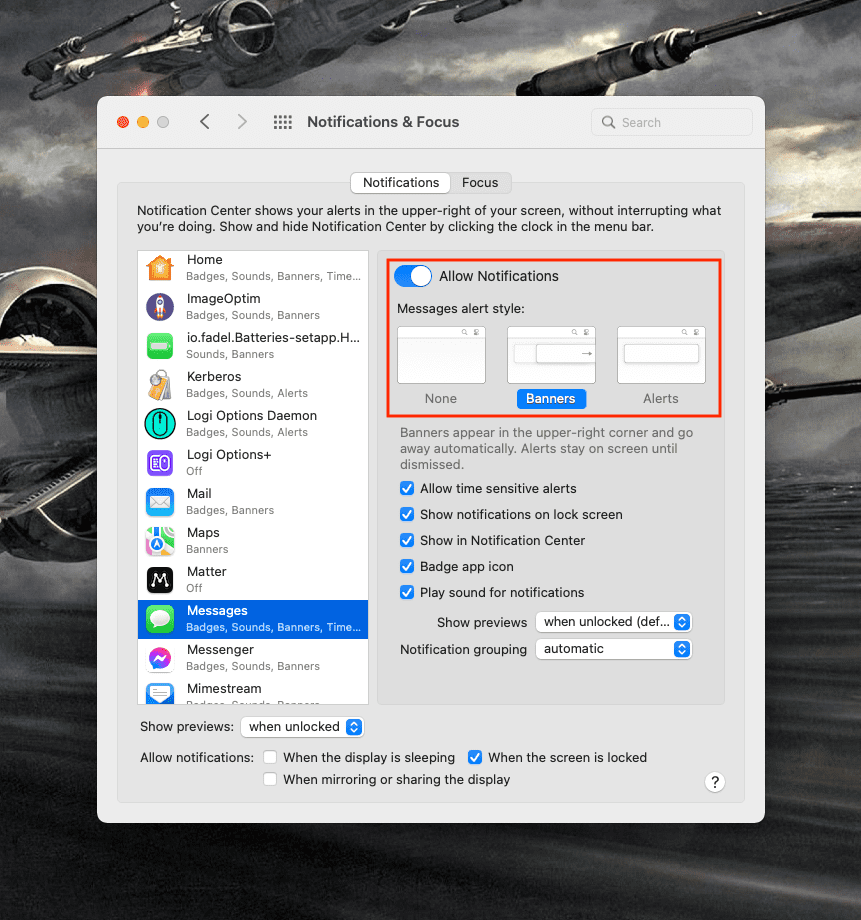
Таким образом, вы по-прежнему сможете отправлять сообщения, когда захотите, и можете просматривать цепочки, когда вам удобно. Но вам не нужно полностью выходить из iMessage, чтобы перестать получать текстовые сообщения на Mac.
Эндрю - писатель-фрилансер, живущий на восточном побережье США.
На протяжении многих лет он писал для множества сайтов, включая iMore, Android Central, Phandroid и некоторые другие. Теперь он проводит свои дни, работая в компании HVAC, а по ночам подрабатывает писателем-фрилансером.